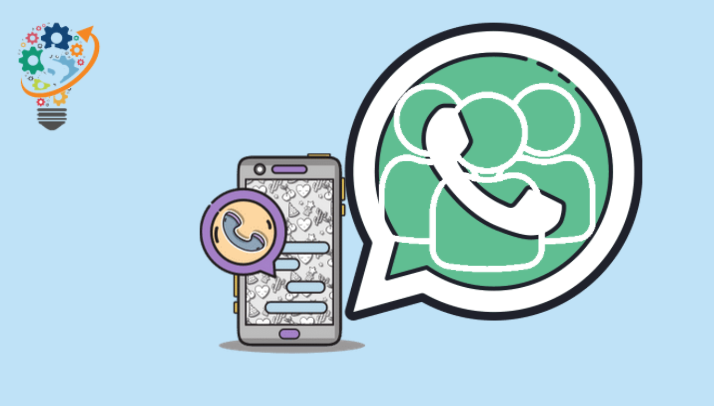Explicați cum să nu mai primiți mesaje de la un grup WhatsApp
Funcția de mesagerie de grup în WhatsApp WhatsApp O modalitate distractivă pentru prietenii, familia și colegii din diferite cercuri de a vorbi, de a partaja fotografii și videoclipuri și de a păstra legătura. Cu toate acestea, această comunicare deschisă constantă poate fi uneori o pacoste. S-ar putea să lucrezi, să fii ocupat la birou, să încerci să te concentrezi pe lectură sau să te gândești la planurile tale de viitor atunci când cineva din grup trimite un mesaj sau un videoclip prostesc și toată durata ta de atenție este spulberată. Asta e de la unii Trucuri WhatsApp
Problema este mult mai serioasă decât aceasta. Există unii membri în grup care trimit mesaje inutile tot timpul, dar nu doriți să părăsiți grupul. S-ar putea să simțim că este nepoliticos să părăsim un grup de prieteni, dar ne-am săturat să primim mesaje. Sfaturile noastre din secțiunea de mai jos vă vor ajuta să faceți față acestei situații.
Nu te vei deranja să părăsești grupul și nu vei primi nicio notificare de la grup. Avem câteva soluții pentru tine în acest caz.
Cum să nu mai primiți mesaje de la un grup Whatsapp fără a pleca
1. Apăsați lung pe pictograma grupului
- Deschide WhatsApp pe telefon.
- Găsiți grupul de la care nu doriți să primiți mesaje.
- Apăsați lung pe acea combinație până când veți obține o fereastră pop-up în partea de sus a ecranului.
- Selectați Dezactivați notificarea dintre cele trei opțiuni disponibile în partea de sus.
- După selectarea notificării de dezactivare a sunetului, veți avea trei opțiuni pentru a selecta dezactivarea sunetului timp de 8 ore, XNUMX săptămână sau întotdeauna. Decide care dintre ele ți se potrivește.
- După selectarea perioadei de timp, faceți clic pe OK.
- Acum veți vedea o pictogramă de dezactivare a notificării chiar pe pictograma grupului, care indică faptul că ați dezactivat notificarea acestui grup.
Acum nu veți primi nicio notificare sau mesaj de la acest grup până la perioada de timp specificată pentru acel grup. Astfel, nu vei ieși din grup și, de asemenea, nu vei primi mesaje de la acest grup.
2 trei puncte
- Faceți clic pentru a deschide aplicația Whatsapp pe telefon.
- Găsiți grupul pentru care nu doriți să primiți un mesaj pe Whatsapp.
- Acum deschideți grupul pentru care doriți să nu mai primiți mesaje.
- Veți putea vedea trei puncte orizontale în partea dreaptă în partea de sus.
- Faceți clic pe aceste puncte și veți vedea opțiunea de a opri alerta sub opțiunea de căutare.
- Faceți clic pe notificare sunet, selectați perioada de timp în care doriți să păstrați grupul dezactivat și faceți clic pe OK, acum nu veți primi nicio notificare sau mesaj de la acel grup.
Astfel, nu vei ieși din grup și nici nu vei primi mesaje de la acest grup.
3. Apăsați pe dezactivarea notificării din grup
- Faceți clic pentru a deschide aplicația Whatsapp pe telefon.
- Deschideți grupul în care doriți să nu mai primiți mesaje.
- Faceți clic pe numele grupului sau pe bara de nume disponibilă în ecranul de sus.
- Acum atingeți pentru a activa butonul de dezactivare a notificărilor pentru a nu mai primi mesaje sau notificări de la grup.
- Selectați perioada de timp pentru care doriți să opriți mesajul și selectați OK.
Acum nu veți primi niciun mesaj de la acest grup și nici o notificare care să vă ajute să fiți în grup, dar nu veți primi mesaje de la acest grup.
În cazul în care nu doriți să păstrați acest grup în lista dvs. de chat, puteți face acest lucru. Doar țineți apăsată pictograma grupului pentru o lungă perioadă de timp. Veți vedea o fereastră pop-up în partea de sus a ecranului în lista de chat, selectați Arhivă chat sub forma unui pătrat cu o săgeată. Acum nu veți putea vedea grupul dezactivat în lista de chat.
ultimele cuvinte:
Sperăm că sugestia și pasul de mai sus vă vor ajuta să vă rezolvați problema de a nu mai primi mesaje de la grupul Whatsapp fără a părăsi acel grup.